- ผู้เขียน Jason Gerald [email protected].
- Public 2023-12-16 11:42.
- แก้ไขล่าสุด 2025-01-23 12:48.
ไฟล์ PDF นั้นยอดเยี่ยมในการปกป้องความสมบูรณ์ของเอกสาร แต่อาจเป็นปัญหาได้เมื่อคุณตั้งใจจะพิมพ์ ก่อนที่คุณจะสามารถพิมพ์ไฟล์ PDF คุณต้องสามารถเปิดไฟล์นั้นได้ ดูขั้นตอนที่ 1 ด้านล่างเพื่อเรียนรู้วิธีการ และอ่านหัวข้อต่อไปนี้สำหรับคำแนะนำในการแก้ปัญหาสำหรับเอกสารที่ดื้อรั้น
ขั้นตอน
ส่วนที่ 1 จาก 2: พิมพ์ PDF
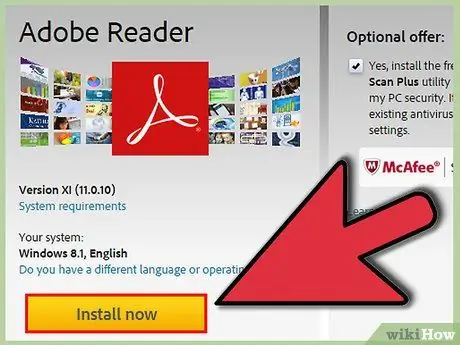
ขั้นตอนที่ 1. ดาวน์โหลดโปรแกรมอ่านไฟล์ PDF
Adobe สร้างโปรแกรมอ่านฟรีที่สามารถดาวน์โหลดได้จากเว็บไซต์ของพวกเขา คุณยังสามารถดาวน์โหลดโปรแกรมอ่าน PDF จากผู้พัฒนารายอื่นๆ ได้อีกด้วย หากคุณไม่ต้องการดาวน์โหลดโปรแกรมอ่าน เบราว์เซอร์ส่วนใหญ่สามารถเปิดไฟล์ PDF ในหน้าต่างเบราว์เซอร์ได้
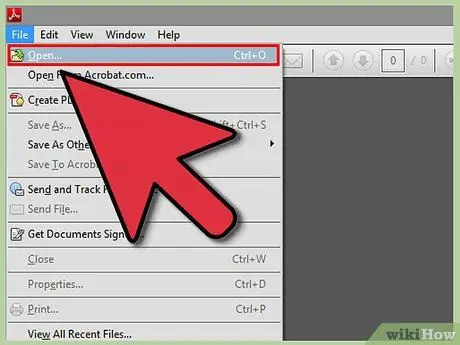
ขั้นตอนที่ 2 เปิดไฟล์ PDF ของคุณ
ใช้โปรแกรมอ่านของคุณเพื่อเปิด PDF หรือเปิดในเบราว์เซอร์ของคุณโดยลากไฟล์ไปที่หน้าต่างเบราว์เซอร์
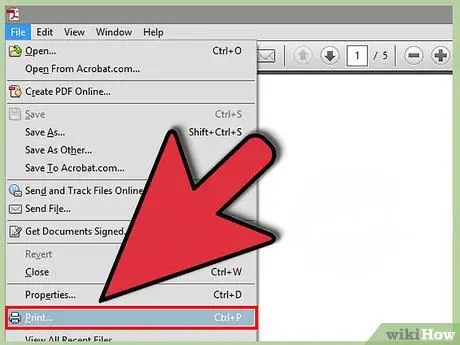
ขั้นตอนที่ 3 คลิก "ไฟล์" จากนั้น "พิมพ์"
ซึ่งจะเปิดกล่องโต้ตอบการพิมพ์ที่แสดงตัวเลือกต่างๆ ผู้อ่านและเว็บเบราว์เซอร์บางรายการมีปุ่มพิมพ์ที่ด้านบนหรือด้านล่างของเอกสารโดยไม่ต้องเปิดเมนูไฟล์
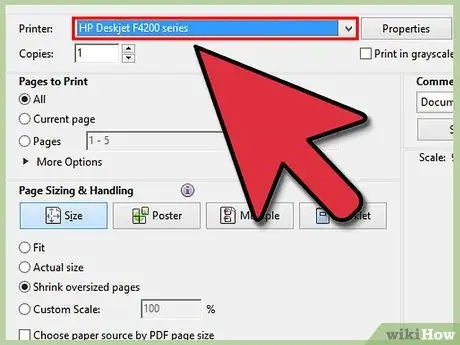
ขั้นตอนที่ 4 เลือกเครื่องพิมพ์ของคุณ
ในกล่องโต้ตอบการพิมพ์ คุณจะสามารถเลือกเครื่องพิมพ์ที่คุณต้องการใช้ในการส่งเอกสารได้ นี่เป็นสิ่งสำคัญอย่างยิ่งหากคุณอยู่ในสภาพแวดล้อมที่มีเครื่องพิมพ์มากกว่าหนึ่งเครื่อง
- ตรวจสอบว่าเครื่องพิมพ์ที่คุณเลือกเชื่อมต่อโดยตรงกับคอมพิวเตอร์หรือเครือข่ายที่คุณใช้อยู่ และทำงานอย่างถูกต้อง
- คุณต้องใส่กระดาษในเครื่องพิมพ์ให้เพียงพอ
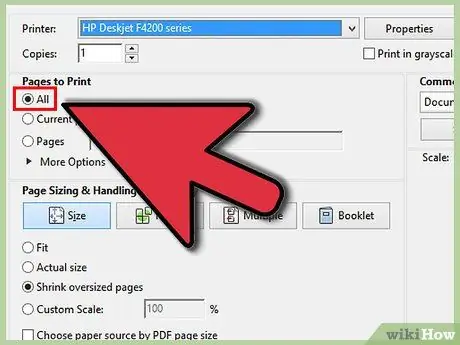
ขั้นตอนที่ 5. กำหนดช่วงสำหรับงานพิมพ์ของคุณ
หากไฟล์ PDF ของคุณมีหลายหน้าและคุณต้องการเพียงบางหน้าเท่านั้น ให้ใช้ส่วนช่วงหรือหน้าของหน้าต่างพิมพ์เพื่อกำหนดหน้าที่จะส่งไปยังเครื่องพิมพ์
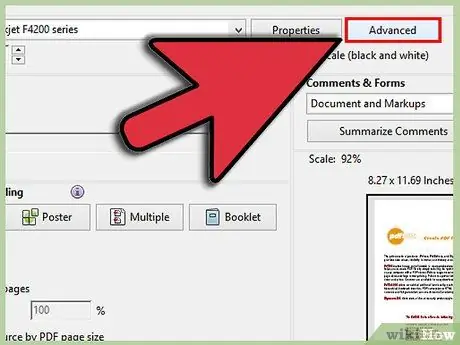
ขั้นตอนที่ 6 เลือกตัวเลือกการพิมพ์ขั้นสูง
เลือกคุณสมบัติการพิมพ์ขั้นสูงโดยคลิกปุ่ม "คุณสมบัติ" จากที่นี่ คุณสามารถเลือกได้หลายแบบเกี่ยวกับเลย์เอาต์ การตกแต่ง และคุณสมบัติอื่นๆ ของไฟล์ PDF นอกจากนี้ คุณสามารถเลือกพิมพ์ในโหมดสีหรือโหมดขาวดำได้
- ตำแหน่งของคุณสมบัติจะแตกต่างกันไปขึ้นอยู่กับซอฟต์แวร์ที่คุณใช้เปิดไฟล์ PDF
- ใน Adobe Reader สามารถพิมพ์ปกด้านหน้าและปกหลังได้จากแท็บ "โหมดปก" นอกจากนี้ เพื่อประหยัดหมึกพิมพ์ คุณสามารถเลือก "Toner Save" ใต้ "Quality" สิ่งนี้จะลดคุณภาพของไฟล์ที่พิมพ์ออกมาเล็กน้อย วิธีเพิ่มเติมในการประหยัดกระดาษคือการพิมพ์กระดาษสองหน้าโดยเลือก "สองด้าน" ใต้ประเภทการพิมพ์จากแท็บ "เลย์เอาต์"
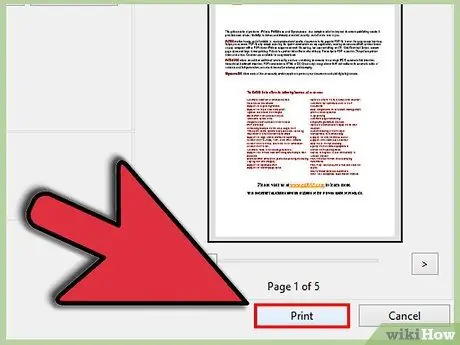
ขั้นตอนที่ 7. พิมพ์เอกสาร
หลังจากตั้งค่าตัวเลือกการพิมพ์ทั้งหมดแล้ว คุณสามารถส่งไปยังเครื่องพิมพ์ได้โดยคลิกปุ่มพิมพ์ เอกสารของคุณจะถูกเพิ่มในคิวเครื่องพิมพ์
ส่วนที่ 2 จาก 2: การแก้ไขปัญหา PDF ที่ไม่สามารถพิมพ์ได้
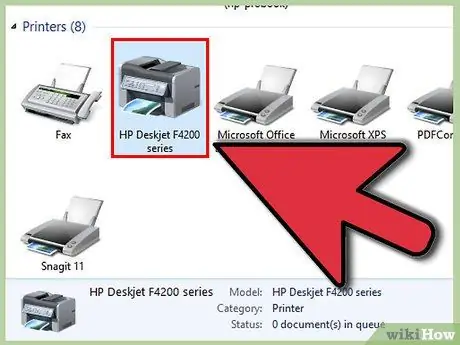
ขั้นตอนที่ 1. ตรวจสอบเครื่องพิมพ์ของคุณ
ก่อนพยายามซ่อมแซมซอฟต์แวร์ ตรวจสอบให้แน่ใจว่าเครื่องพิมพ์ของคุณเชื่อมต่ออย่างถูกต้อง และมีหมึกและกระดาษเพียงพอสำหรับงานพิมพ์ กระดาษติดอาจทำให้ไม่สามารถพิมพ์เอกสารได้
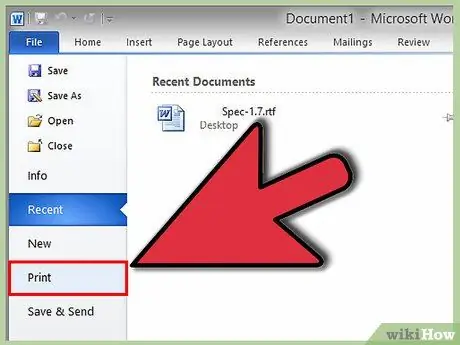
ขั้นตอนที่ 2 ลองใช้เอกสารอื่น
ลองพิมพ์อย่างอื่นที่ไม่ใช่ไฟล์ PDF เช่น เอกสาร Word หากเอกสารอื่นๆ พิมพ์ออกมาโดยไม่มีปัญหา แสดงว่าปัญหาน่าจะเกิดจากไฟล์ PDF หากเอกสารไม่พิมพ์ออกมา แสดงว่าเครื่องพิมพ์ของคุณอาจเสียหาย
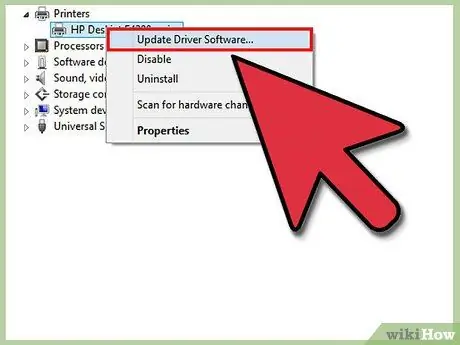
ขั้นตอนที่ 3 อัปเดตไดรเวอร์เครื่องพิมพ์ของคุณ
เครื่องพิมพ์บางเครื่องอาจมีปัญหากับ PDF หากไม่ได้อัปเดตไดรเวอร์ เยี่ยมชมเว็บไซต์ของผู้ผลิตเครื่องพิมพ์ของคุณและค้นหารุ่นเครื่องพิมพ์ของคุณในส่วนสนับสนุน ดาวน์โหลดไดรเวอร์ล่าสุดและติดตั้ง
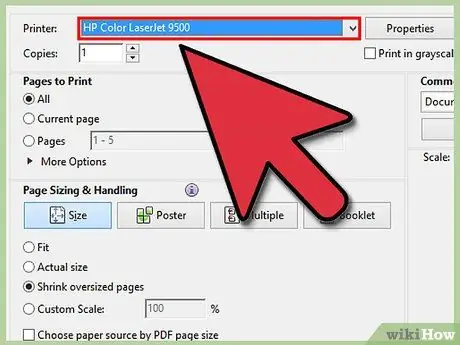
ขั้นตอนที่ 4 ลองใช้เครื่องพิมพ์อื่น
ลองพิมพ์ไฟล์ PDF ไปยังเครื่องพิมพ์อื่นโดยสิ้นเชิง วิธีนี้สามารถแก้ปัญหาได้หากเครื่องพิมพ์เดิมไม่สามารถใช้งานร่วมกันได้
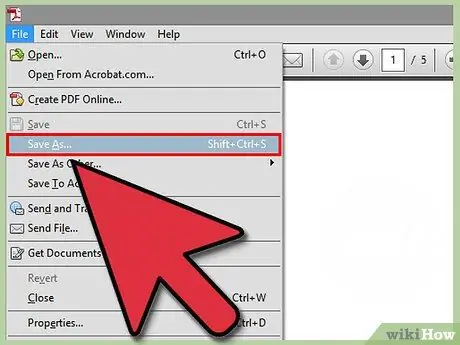
ขั้นตอนที่ 5. แปลง PDF เป็นไฟล์ประเภทอื่น
หากยังใช้ไม่ได้ผล คุณสามารถแปลง PDF เป็นไฟล์รูปภาพได้ เครื่องพิมพ์ของคุณจะสามารถพิมพ์เอกสารได้โดยไม่มีปัญหาใดๆ สำหรับรายละเอียดเกี่ยวกับวิธีการแปลงไฟล์ PDF โปรดดูคู่มือนี้






